Många användare var tvungna att vända sig till Google Drawings för att skapa en vattenstämpel för sina filer under lång tid. Du kommer att bli glad att veta att du kan lägga till en bild som vattenstämpel utan att behöva använda några andra appar.
Processen är enklare än du tror, och du kan också göra ändringar i din bildvattenstämpel. Du kan fortfarande använda Google Ritning för att skapa din vattenstämpel. Ändå, eftersom Google Docs äntligen lade till funktionen, är det inte en skyldighet.
Hur man lägger till en bildvattenstämpel till valfri Google Docs-fil
Till lägg till en bildvattenstämpel till din Google Dokument-fil, se till att du har rätt dokument öppet. När det är gjort klickar du på fliken Infoga längst upp och väljer vattenstämpelalternativet.
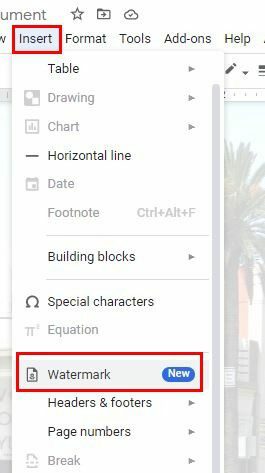
Till höger klickar du på där det står Infoga bild. Du kan infoga en bild för din nya vattenstämpel från källor som Google Drive, Photos, Google Image Search, By URL, Camera och upload.
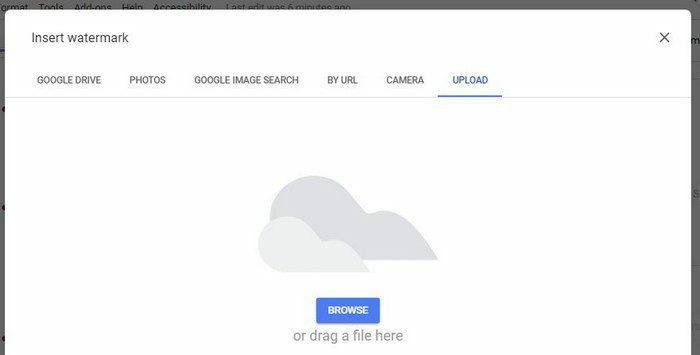
Du kan lägga till bildens vattenstämpel i ett befintligt dokument eller ett nytt. På sidan finns även alternativ för att justera bildens skala och tona bilden. Genom att lägga till toningseffekten kan du enkelt se texten i dokumentet, men genom att ta bort alternativet kan det vara svårt att läsa texten.

Kom ihåg att detta bara kan göras på skrivbordsversionen och inte på Android-appen. Bilden du lägger kan ha ditt företags logotyp eller din personliga logotyp, så att andra kommer att tänka två gånger innan de stjäl filen.
Om du ska lägga till vattenstämpeln i en fil, se till att du lägger till texten först och sedan vattenstämpeln.
Slutsats
Nu när Google Docs har det inbyggda alternativet att lägga till en bildvattenstämpel, behöver du inte slösa tid någon annanstans på att skapa en. Stegen är enkla att följa, så även om du är ny på Google Dokument, kommer du att kunna lägga till din vattenstämpel. Hur ofta tror du att du kommer att använda den här funktionen? Låt mig veta i kommentarerna nedan, och glöm inte att dela artikeln med andra på sociala medier.